Как установить закупочную цену
Для того, чтобы в документах цены на товары подтягивались автоматически, вы можете установить закупочную цену.
Для отображения закупочной цены, необходимо создать закупочный вид цен, после чего рассчитать закупочную цену в прайс-листе.
Для создания закупочного вида цен, перейдите в раздел "CRM и Маркетинг" - "Настройки и справочники" - "Виды цен" . Нажмите "Создать".
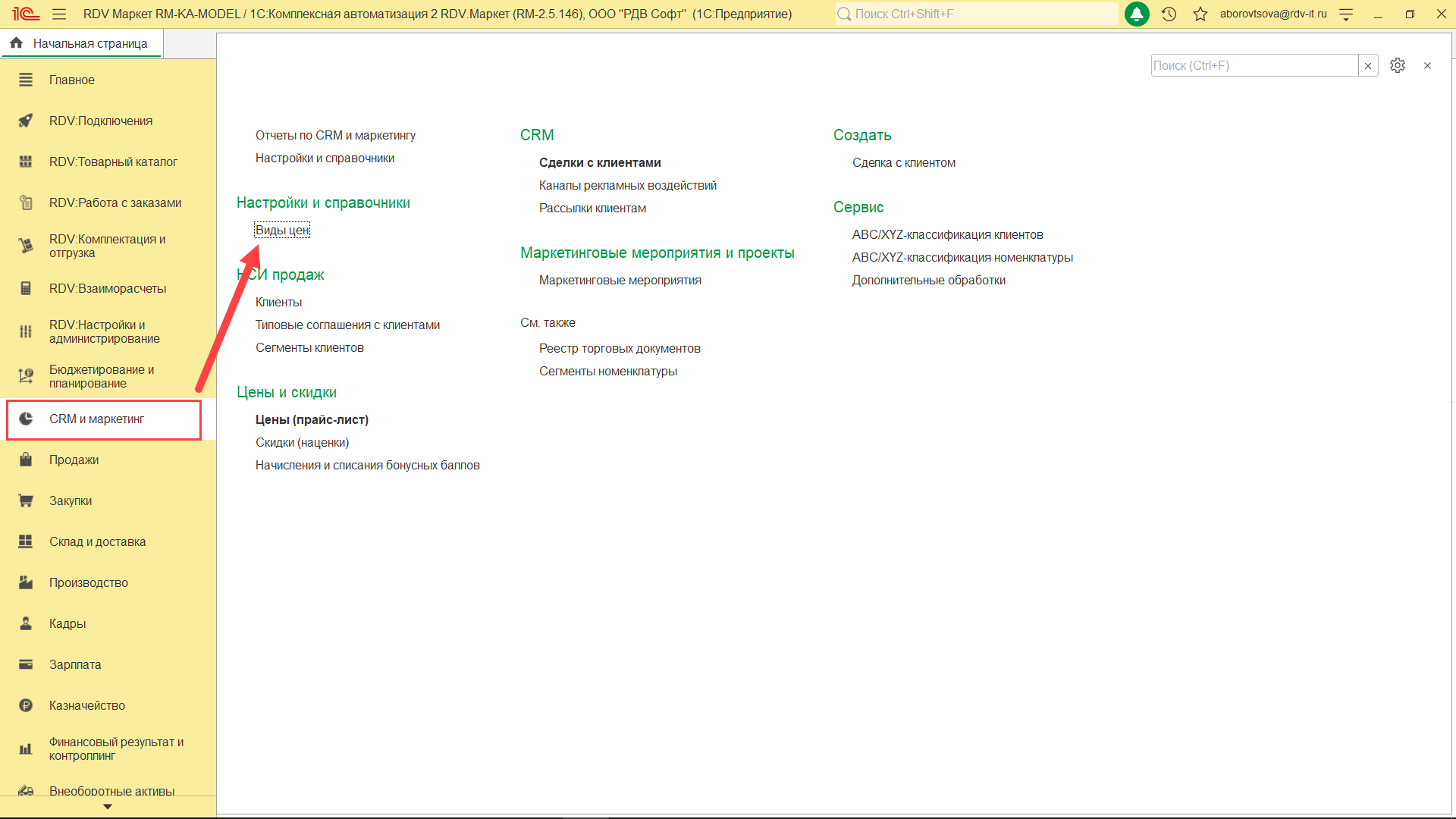
Нажмите на гиперссылку "Использовать полные возможности".
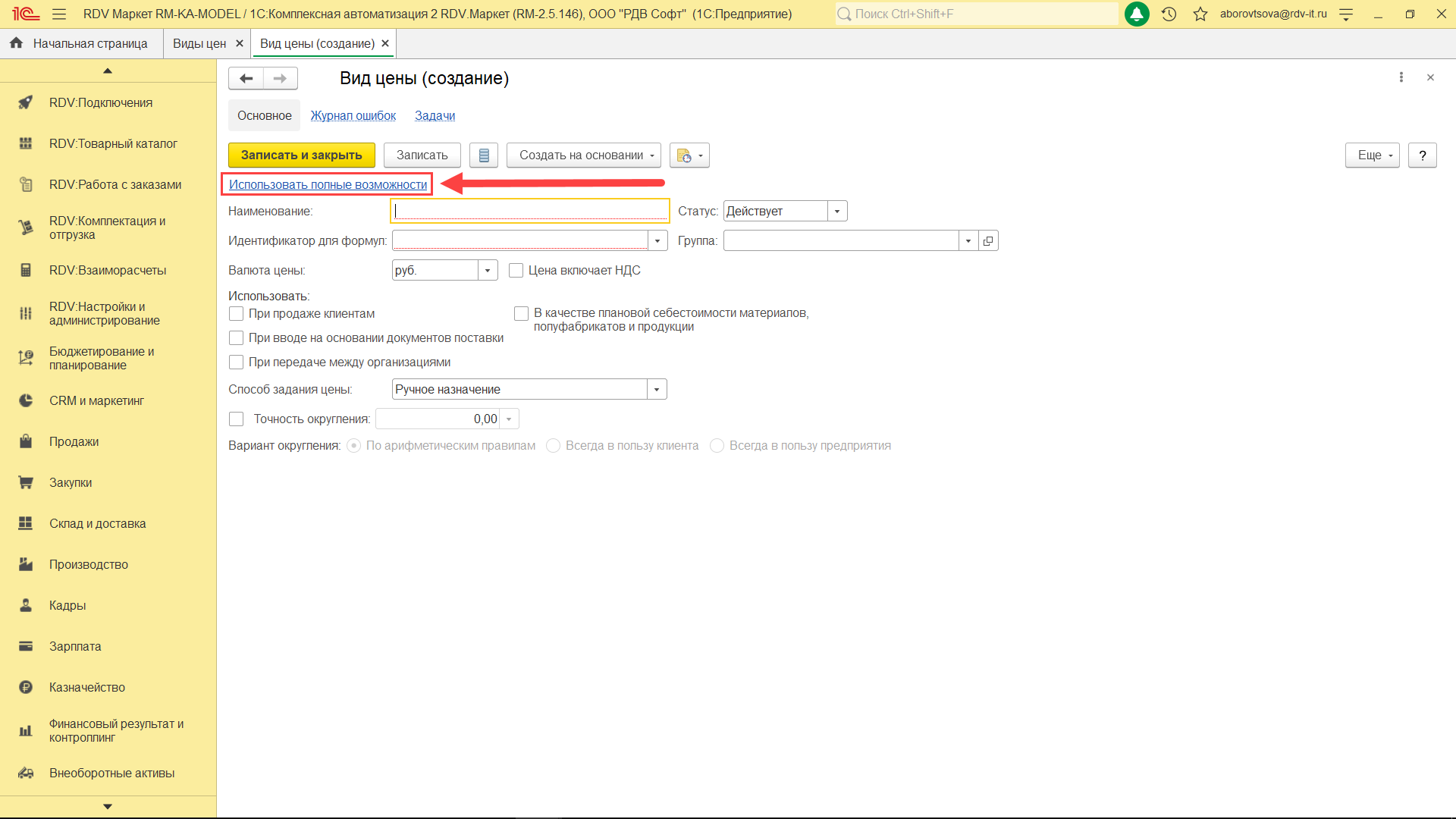
Заполните необходимые данные:
- Наименование. Идентификатор для формул заполнится автоматически на основании графы наименования.
- Валюта цены. Установить флаг "Цена включает НДС".
- Установить флаги, для чего данная цена будет использоваться. Обязательно установить флаг "При вводе на основании документов поставки".
- Способ задания цены: "Произвольный запрос к данным ИБ".
- Схема компоновки данных: "Цены поступления".
После нажмите на кнопку "Записать и закрыть".
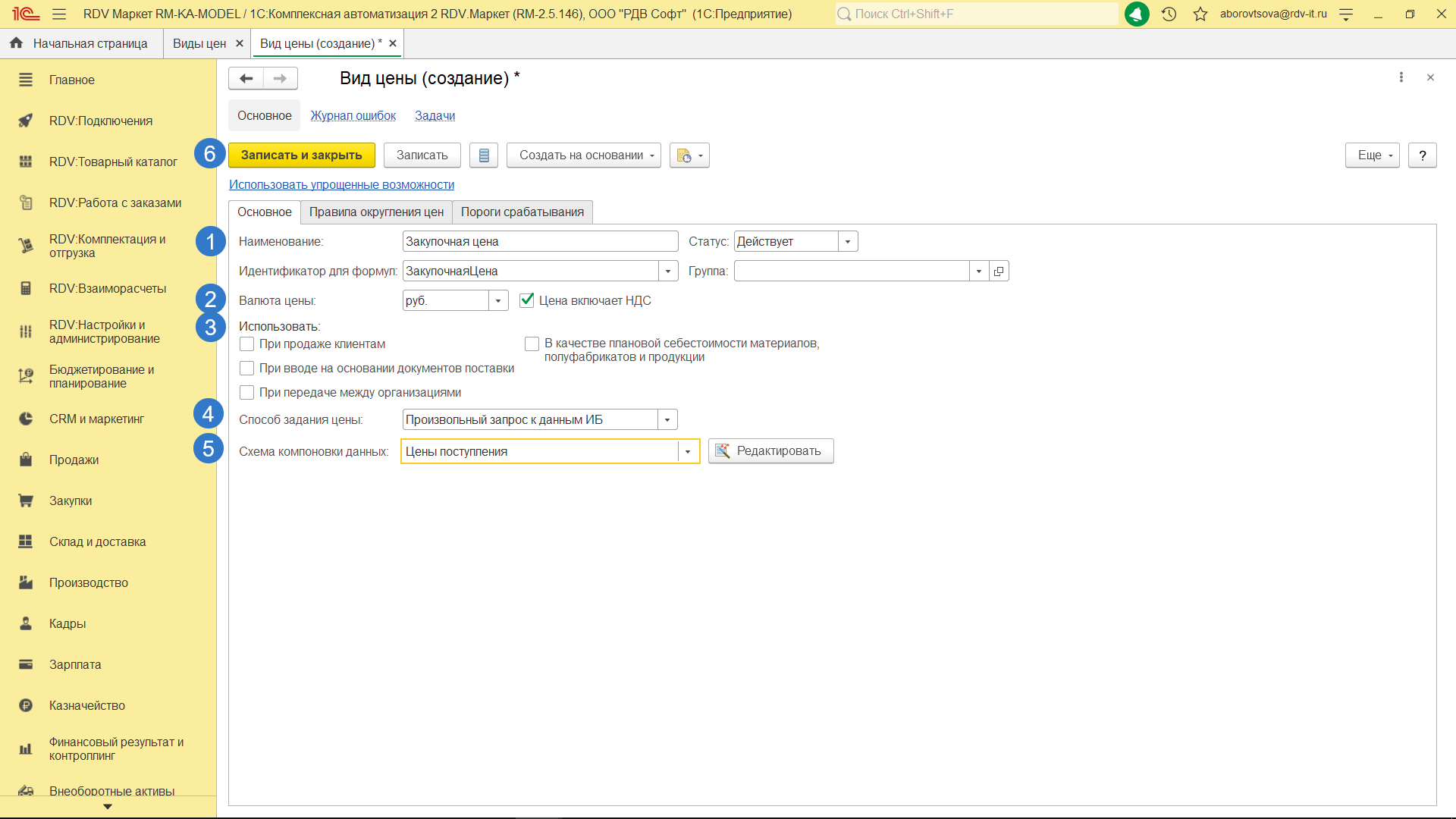
Перейдите в документ приобретения товаров и услуг, который можно найти в разделе "Закупки" - "Документы закупки (все)", и создайте на его основании документ "Установка цен номенклатуры".
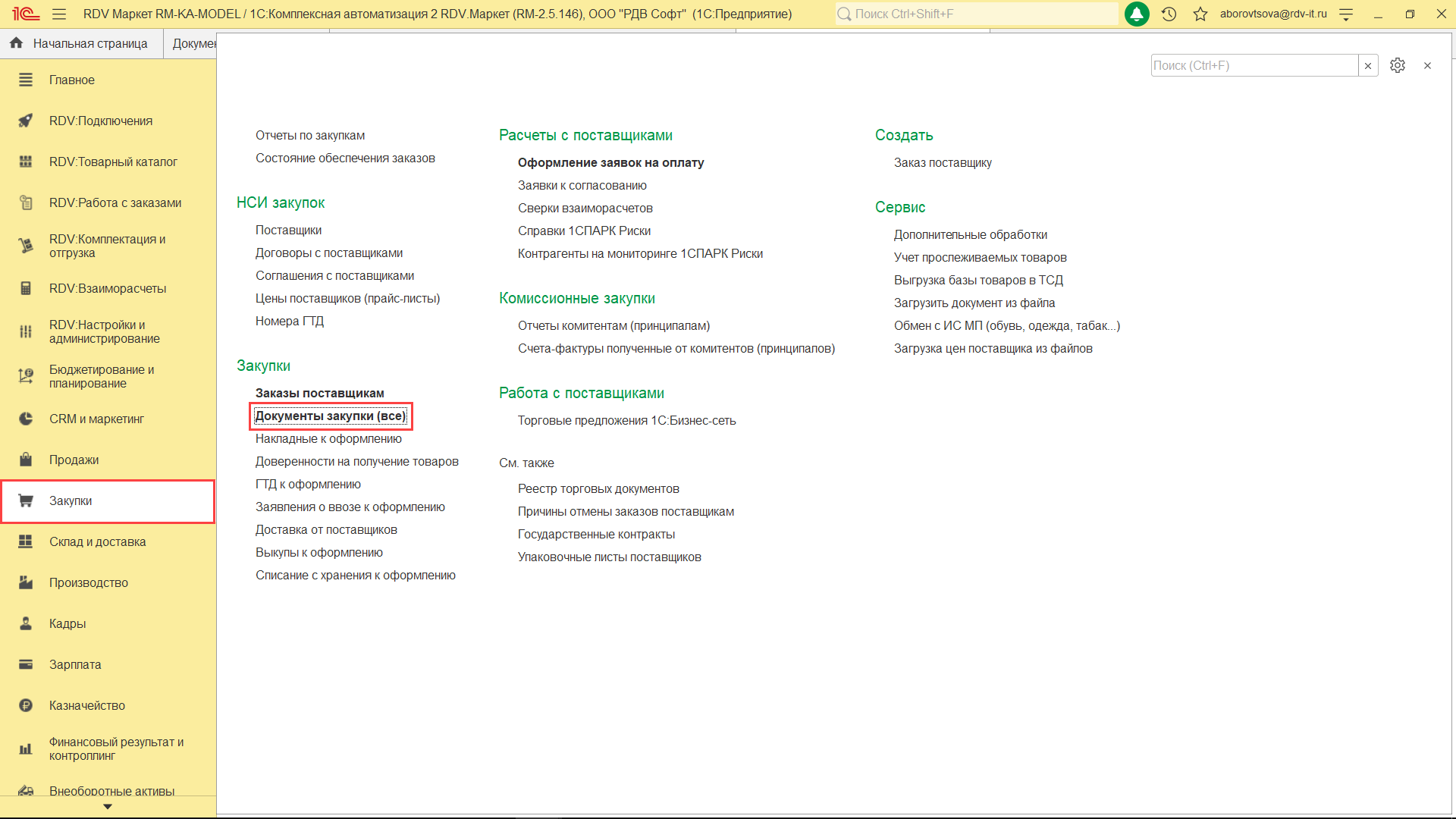
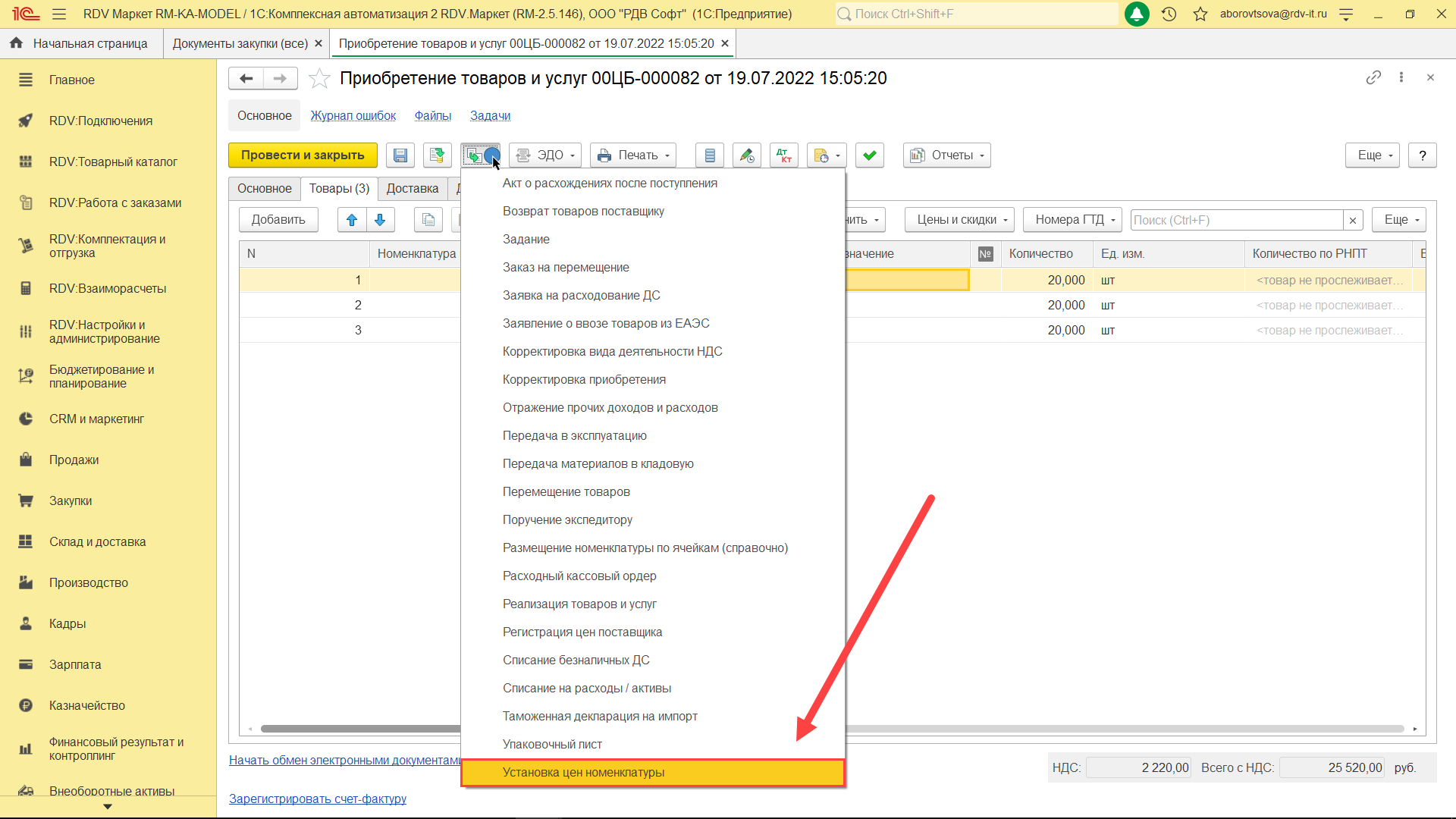
В документе "Установка цен номенклатуры" автоматически подставятся закупочный вид цены и цены из документа приобретения. Проведите документ, чтобы установить цены номенклатуры для данного вида цены.
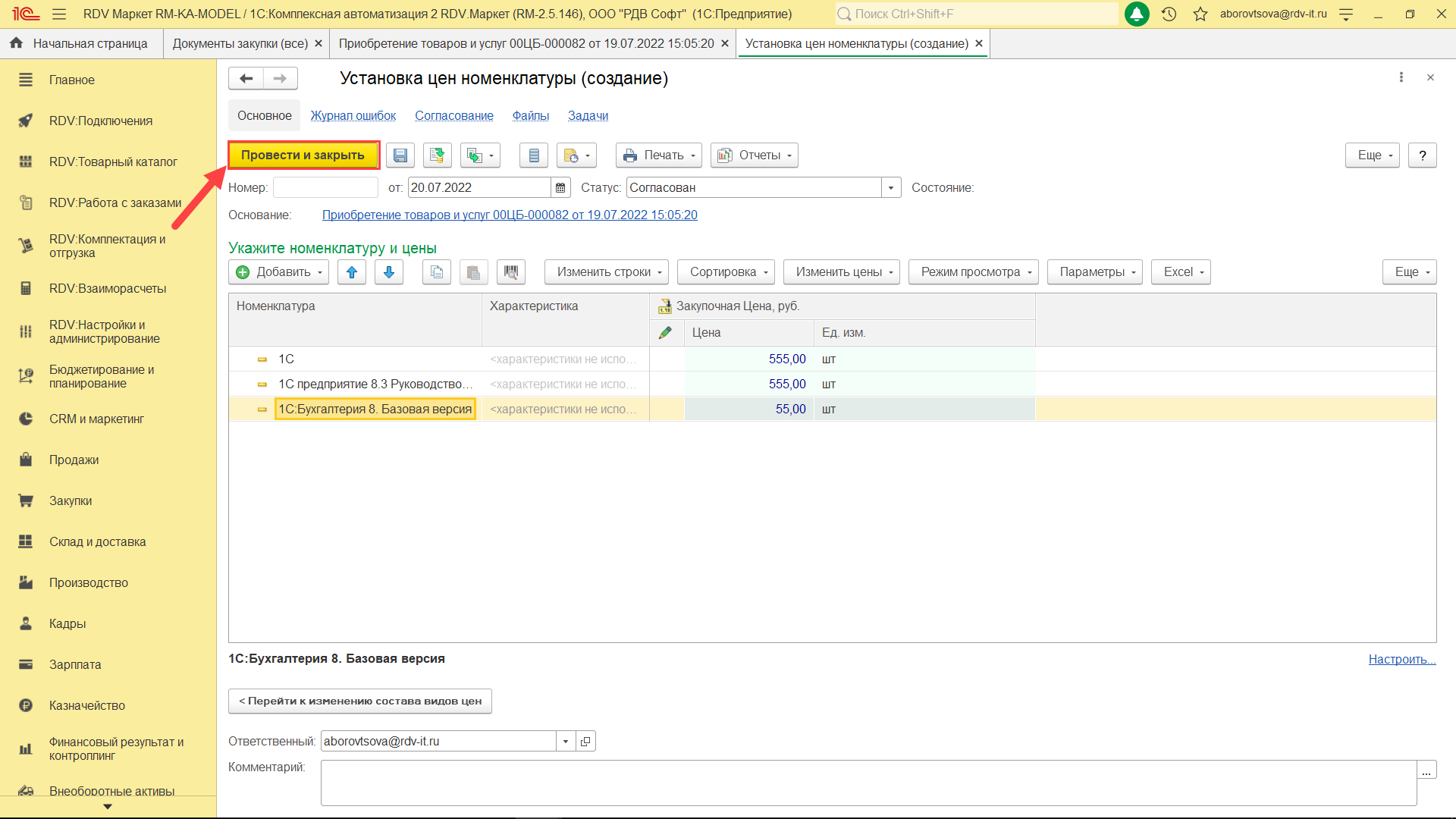
Чтобы просмотреть установленные цены или изменить их, зайдите в раздел "RDV: Товарный каталог" - "Цены номенклатуры (прайс-лист)".
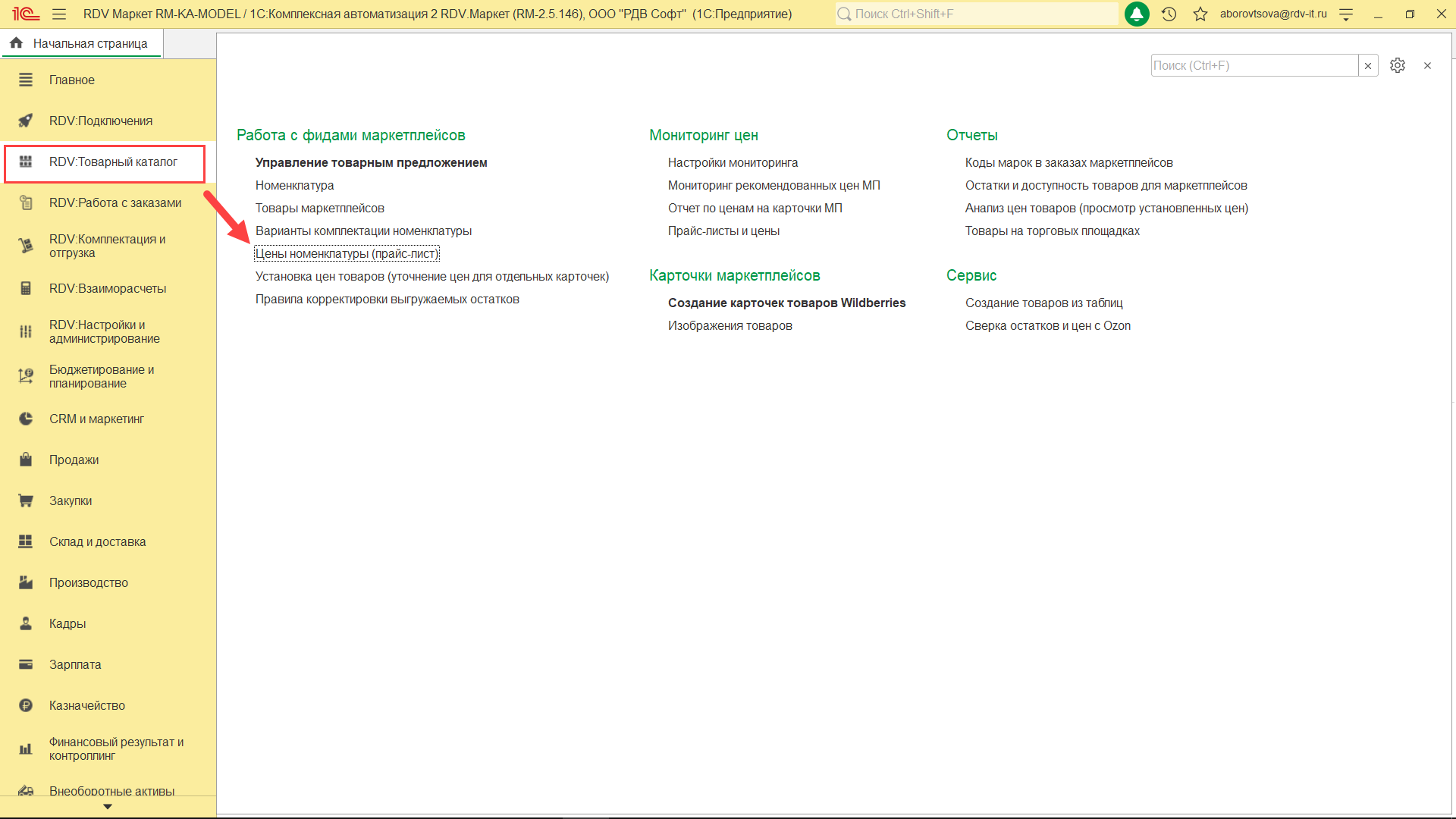
Выберите дату, на которую нужно сформировать цену, и нажмите на кнопку "Сформировать".
В открывшемся окне выберите интересующие товары в разделе "Отбор номенклатуры" и выберите закупочную цену в разделе "Колонки прайс-листа", нажмите "ОК", чтобы сформировать прайс-лист.
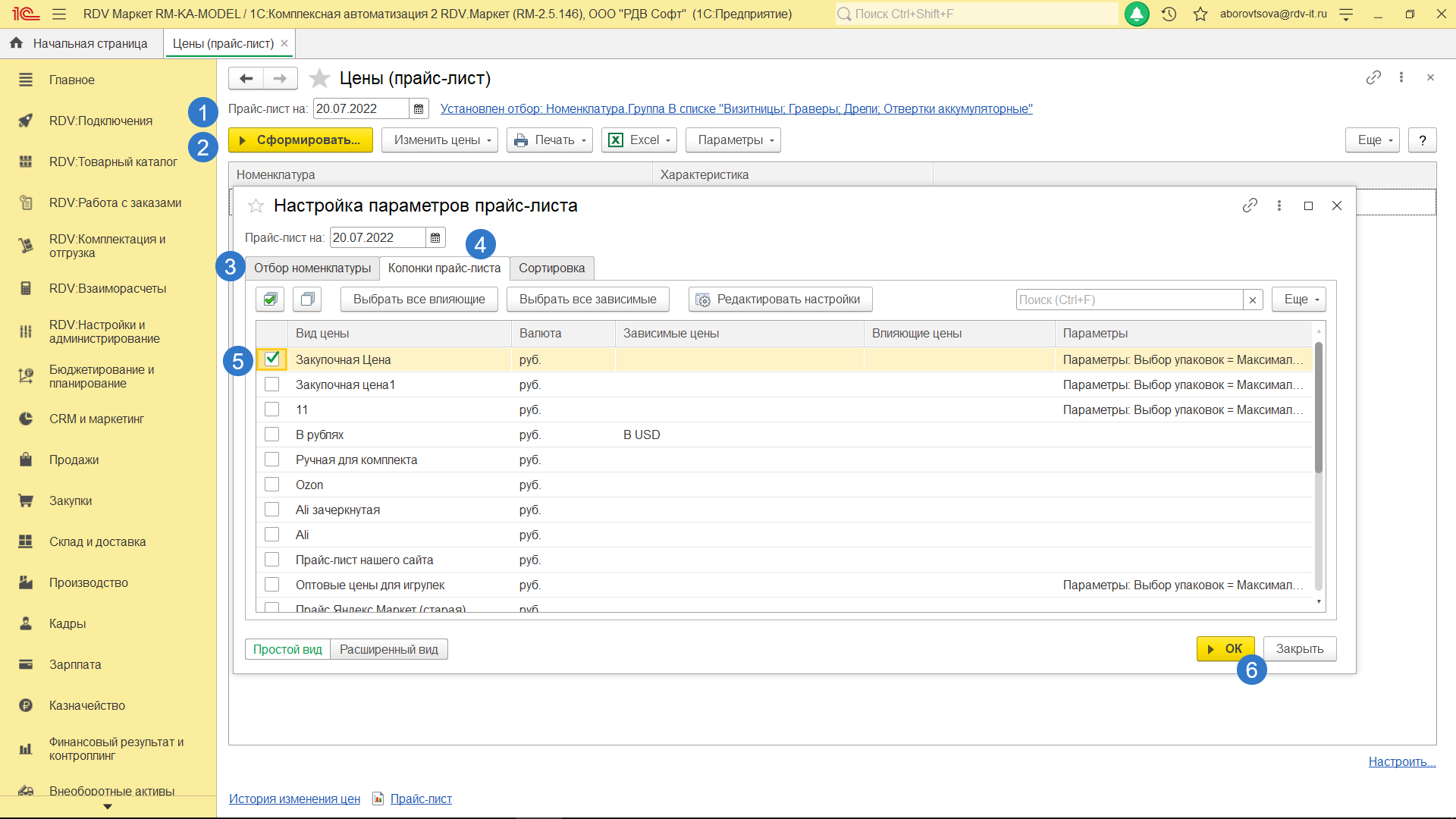
Укажите цену, которую необходимо применить, после чего, нажмите на кнопку "Применить измененные цены". В открывшемся окне отметьте, что вы хотите документ "Записать и провести", после чего нажмите на кнопку "Установить".
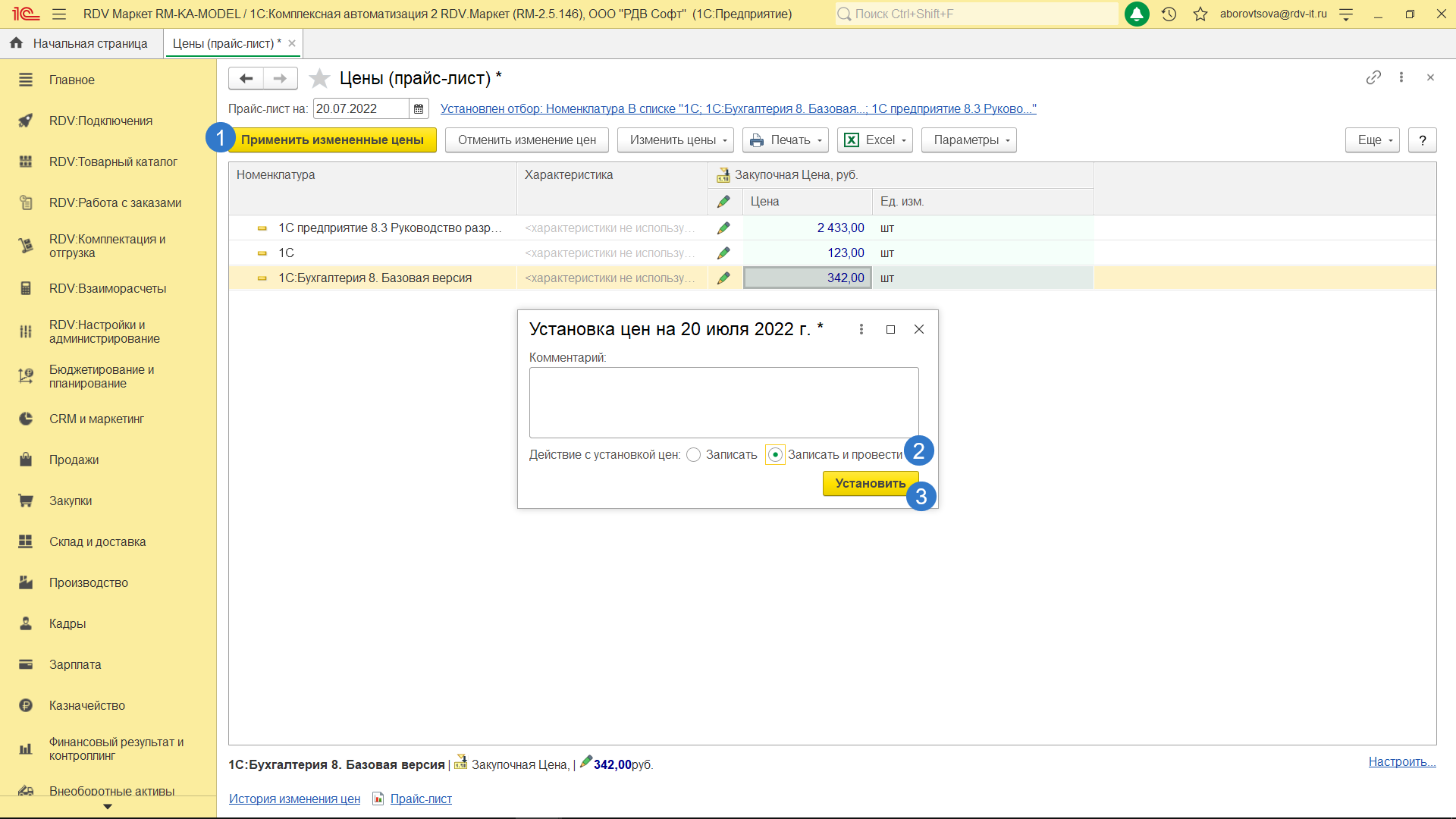
После выполнения данных действий, закупочный вид цены автоматически подставляется при вводе документа установки цен номенклатуры на основании документа "Поступление товаров и услуг".
Из прайс-листа мы можем перейти в историю изменения цен по одноимённой гиперссылке.
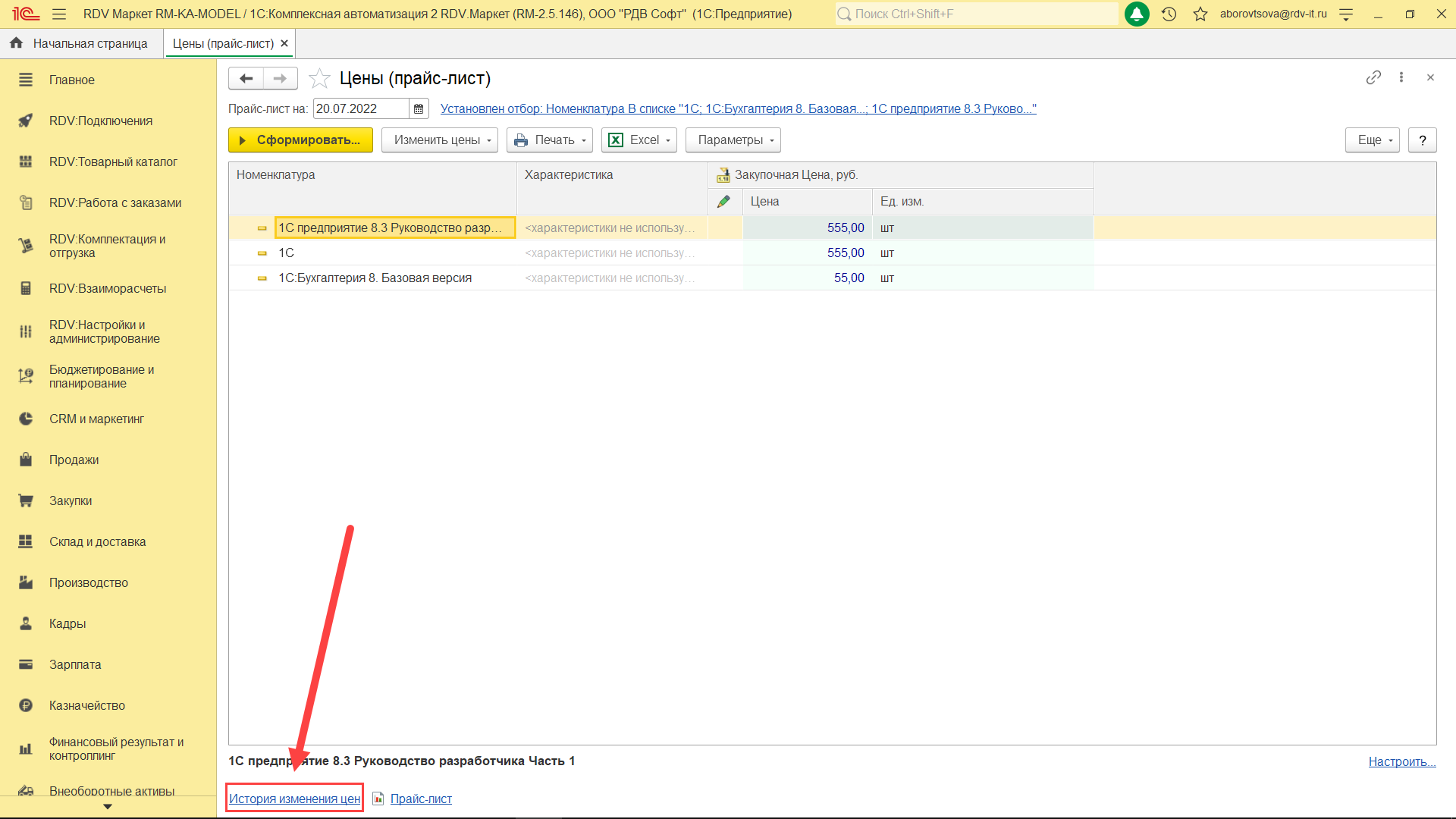
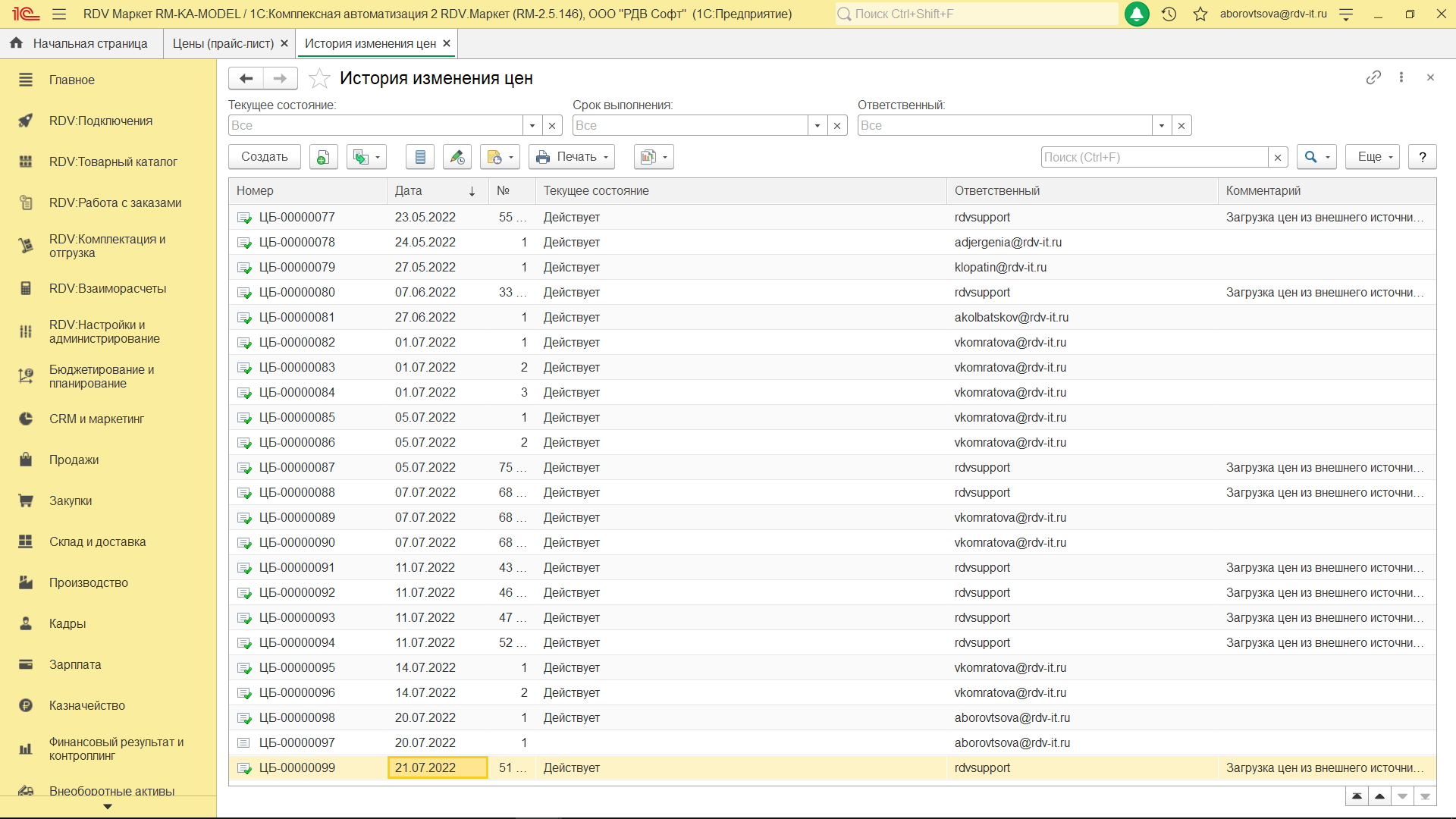
Относительно закупочной цены, удобно рассчитывать наценки для других видов цен.